Win7系统电脑C盘空间越来越小 怎么从D盘分割扩大的方法
时间:2018-10-19
浏览次数:
作者:小马PE
Win7系统电脑C盘空间越来越小 怎么从D盘分割扩大的方法,Win7系统比XP系统功能上要强大不少,而系统体积也会比较大,如果你从XP系统升级到Win7又没有重新分区的话C盘可能会比较小,而且随着使用C盘空间也会越来越小,那么这时大多用户会使用清理垃圾等方式来使C盘可用空间变的更多一些,不过呢这样也是麻烦,每过一段时间就要清理,没有扩大C盘空间来的方便,下面小编就分享下在C盘空间越来越少的情况下从D盘分割来扩大C盘容量的方法。
操作方法如下:
1、下载分区助手,并安装
2、打开分区助手,到主界面后,右键点击你想划空空间给C盘的分区,小编以D盘为例,然后点击“分区自由空间”;
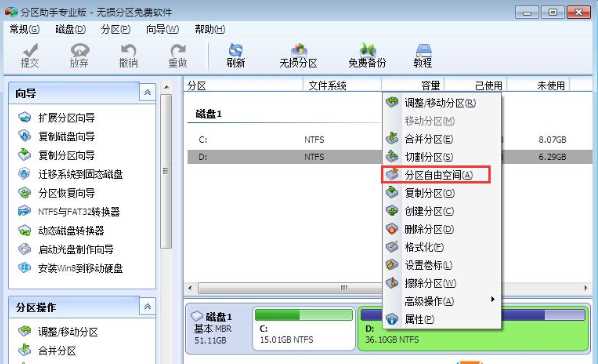
2、设定好你要分配给C盘的空间大小,并指定给C盘,然后点击确定;
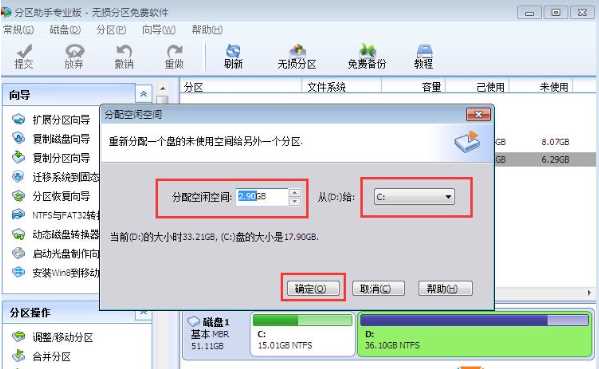
3、然后点击左上角的“提交”图标;

4、出现执行窗口后,点击“执行”按钮,接下来可能会有D盘被占用的提示,我们点击”重试“;
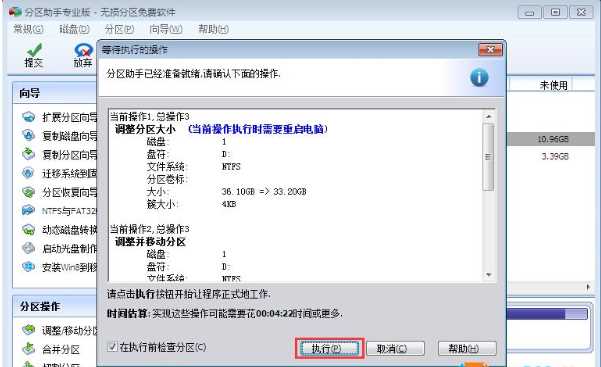
5、然后分区助手就自动帮助你分配空间了,根据电脑配置及观磁盘性能,文件多少等影响,分割的时间也是不同的,大家耐心等待就好了。

6、等到分区助手提示完成,那么C盘从D盘分割到扩容的操作就全部完成了~
这时再打开我的电脑看看,C盘容量是不是多了很多了呢。
操作方法如下:
1、下载分区助手,并安装
2、打开分区助手,到主界面后,右键点击你想划空空间给C盘的分区,小编以D盘为例,然后点击“分区自由空间”;
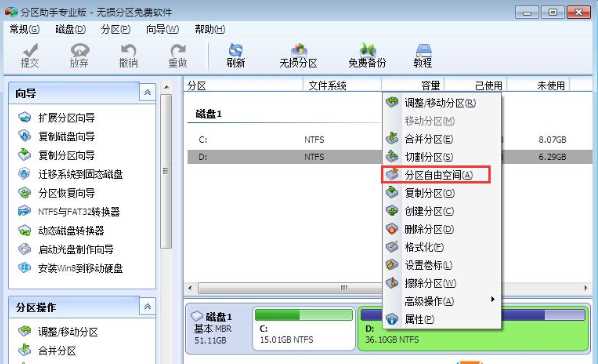
2、设定好你要分配给C盘的空间大小,并指定给C盘,然后点击确定;
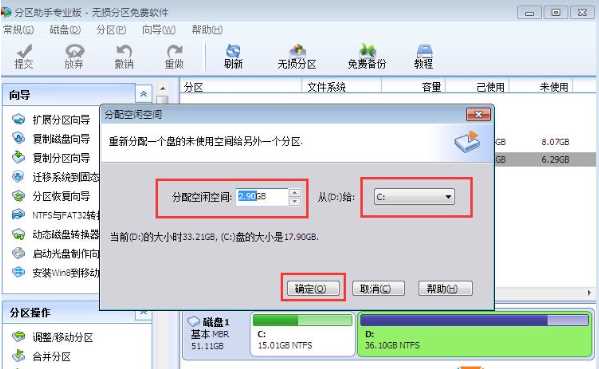
3、然后点击左上角的“提交”图标;

4、出现执行窗口后,点击“执行”按钮,接下来可能会有D盘被占用的提示,我们点击”重试“;
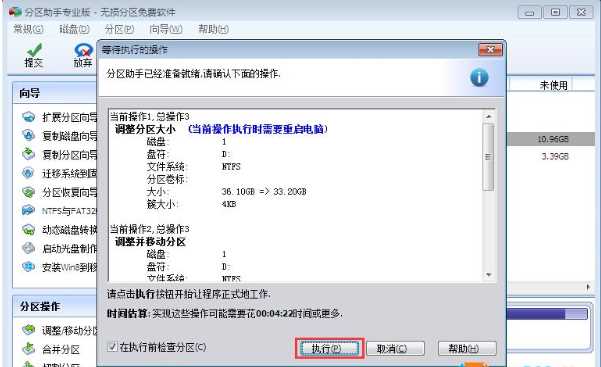
5、然后分区助手就自动帮助你分配空间了,根据电脑配置及观磁盘性能,文件多少等影响,分割的时间也是不同的,大家耐心等待就好了。

6、等到分区助手提示完成,那么C盘从D盘分割到扩容的操作就全部完成了~
这时再打开我的电脑看看,C盘容量是不是多了很多了呢。
------分隔线------
小马U盘装系统软件推荐
-
 小马 Win03PE 极速精简版 装机推荐 201601
小马 Win03PE 极速精简版 装机推荐 201601小马win03pe 极速版 系统维护工具箱新版发布 软件版本:2016.01 软件大小:53.9 MB 更新内容: 1、建立新的...
-
 小马win7PE系统工具箱v1.0正式版(专业pe维护)
小马win7PE系统工具箱v1.0正式版(专业pe维护)小马windows7PE工具箱v1.0正式版 版本号:1.0 更新内容: 1.升级版本号为v1.0最新版本; 2.优化主程序代码...
-
 小马windows2003PE工具箱 201601增强版
小马windows2003PE工具箱 201601增强版1.体积小,整个软件包大小仅169MB,下载时间快,总的时间不超过5分钟,为您免去苦苦等待的过程; 2.安...
